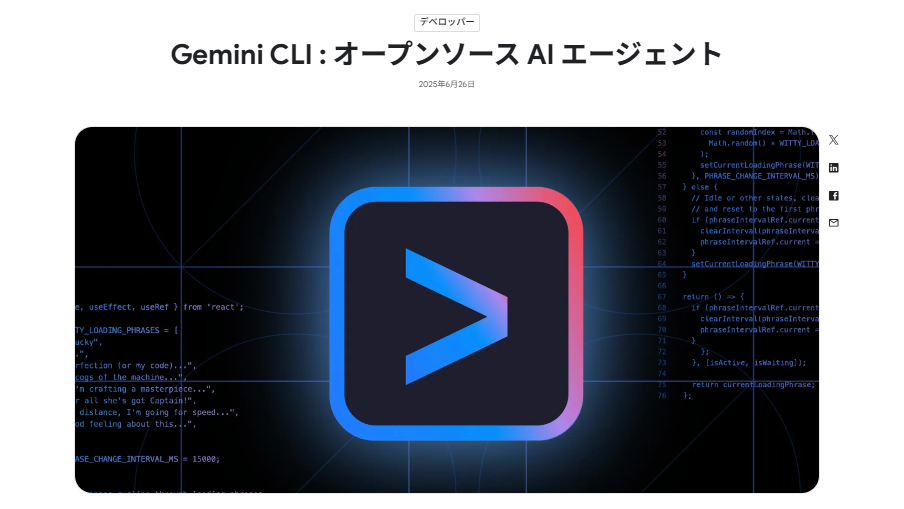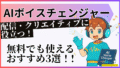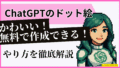開発者の皆さん、ターミナルから直接AIの力を活用できる時代が到来しました。2025年6月25日、Googleが発表した「Gemini CLI」は、これまでのコーディングワークフローを根本から変える可能性を秘めています。
100万トークンという驚異的なコンテキストウィンドウを持つGemini 2.5 Proを、なんと無料で利用できるこのツール。VS Codeを立ち上げることなく、いつものターミナルで複雑なコーディングタスクをAIに任せられる時代がやってきたのです。本記事では、Obsidianで導入するGemini CLIの基本的な使い方から料金体系、そして話題のClaude Codeとの比較まで、実際に使ってみた経験を交えながら詳しく解説していきます。

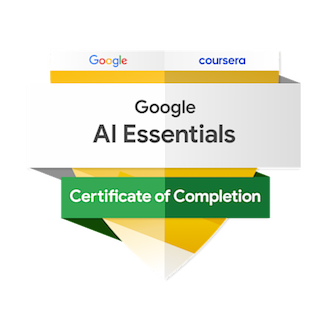 所有資格:Google AI Essentials
所有資格:Google AI Essentials
- ① Gemini CLIはGoogleが2025年6月に発表したオープンソースのターミナルAIツールで、100万トークンの圧倒的なコンテキストウィンドウを持つGemini 2.5 Proをコマンドラインから直接利用可能
- ② 個人開発者は無料で1日1,000リクエストまで利用可能、Node.js環境があれば1コマンドでインストール完了、@記号でファイル参照・!記号でシェルコマンド実行など直感的な操作
- ③ Claude Code(月額20ドル〜)と比較して無料利用可能な点が最大の強み、オープンソースで拡張性も高く、今後Google開発ツールとの統合でさらなる進化が期待
Gemini CLIとは?
GeminiCLIより引用
Gemini CLIは、Googleが2025年6月25日に発表したオープンソースのコマンドラインAIエージェントです。Apache 2.0ライセンスで公開されており、開発者がターミナルから直接Geminiの強力なAI機能を活用できるツールとなっています。
このツールの最大の特徴は、Gemini 2.5 Proという最新のAIモデルを、ターミナルという慣れ親しんだ環境で使用できる点にあります。従来のようにブラウザやアプリケーションを開く必要がなく、コマンドラインから直接AIと対話できるため、開発フローを中断することなく作業を進められます。
Gemini CLIは単なるチャットボットではありません。ローカルファイルの読み取りや編集、シェルコマンドの実行、Git操作、さらにはGoogle検索との連携まで、開発者が日常的に行うタスクのほとんどをサポートしています。コーディングアシスタントとしてはもちろん、ドキュメント作成、データ分析、タスク自動化など、幅広い用途で活用できる汎用性の高いツールとして設計されています。
Gemini CLIの特徴
Gemini CLIが他のAIツールと一線を画す特徴を見ていきましょう。まず注目すべきは、100万トークンという圧倒的なコンテキストウィンドウです。これにより、大規模なコードベース全体を理解した上で、適切な修正や提案を行うことができます。
ファイル操作機能も充実しています。「@」記号を使って特定のファイルやディレクトリをコンテキストに追加できるため、プロジェクト全体の構造を理解した上での回答が得られます。また、「!」記号でシェルコマンドを直接実行できるため、ビルドやテストの実行、パッケージのインストールなど、開発に必要な操作をAIと対話しながら進められます。
さらに、GEMINI.mdというプロジェクト固有の設定ファイルを作成することで、プロジェクトごとにカスタマイズされた指示をAIに与えることができます。これにより、チームの開発規約や特定のコーディングスタイルを守りながら、一貫性のある開発が可能になります。拡張性も高く、Model Context Protocol(MCP)をサポートしているため、独自のツールや機能を追加することも可能です。
コマンドラインから直接AIと対話できる時代が到来しました。Googleが2025年6月に公開したGemini CLIは、開発者の作業効率を劇的に向上させる革新的なツールです。「難しそう」と感じている方も安心してください。本記事では、プログラミング初心者でも理解できるよう、Gemini CLIの基本から実践的な活用方法まで丁寧に解説します。無料で1日1,000回も利用できるこの強力なツールを、今すぐあなたの開発環境に取り入れてみませんか?
料金体系は?無料枠で十分な理由
Gemini CLIの料金体系は非常にシンプルで魅力的です。個人のGoogleアカウントでログインすれば、1分間に60リクエスト、1日あたり1,000リクエストまで完全無料で利用できます。料金表は以下のとおりです。
| プラン | 利用制限 | 料金 | 適用対象 |
|---|---|---|---|
|
個人利用
無料
|
1分間に60リクエスト
1日あたり1,000リクエスト
|
完全無料 | 個人のGoogleアカウント |
|
企業利用
基本
|
Google Cloudプロジェクトと連携必須
|
組織のプランに準拠 | Google Workspaceアカウント |
|
大規模利用
従量課金
|
制限なし(従量課金)
|
使用量に応じた課金 | Google AI Studio / Vertex AI |
|
プロフェッショナル
ライセンス
|
ライセンスプランに準拠
VS Codeエージェントモード利用可
|
ライセンス料金 | Gemini Code Assist Standard/Enterprise |
この無料枠は一般的な開発作業には十分すぎるほどの容量です。企業利用の場合は、Google WorkspaceアカウントでGoogle Cloudプロジェクトと連携することで利用可能となります。さらに大規模な利用が必要な場合は、Google AI StudioやVertex AI経由での従量課金制、またはGemini Code Assist Standard/Enterpriseライセンスという選択肢もあります。まずは無料枠で試してから、必要に応じて有料プランへの移行を検討するのがおすすめです。
【超初心者向け】Gemini CLI初期設定・インストールをスムーズに完了させる方法

テクニカルなことがわからない初心者向けにちょ~~~~~細かく解説します。
やること・順番をまとめると以下のとおり。
(c) Microsoft Corporation. All rights reserved.
C:\Users\YourName>
Please authenticate to continue…
> Login with Google
細かく見ていきましょう。今回はウィンドウズを例にします。
Node.js v18をインストールする手順
Gemini CLIのインストールは驚くほど簡単です。まずNode.js v18以上がインストールされていることを確認してください。
Nodeのダウンロード手順は以下のとおり。
赤枠をダウンロードします。
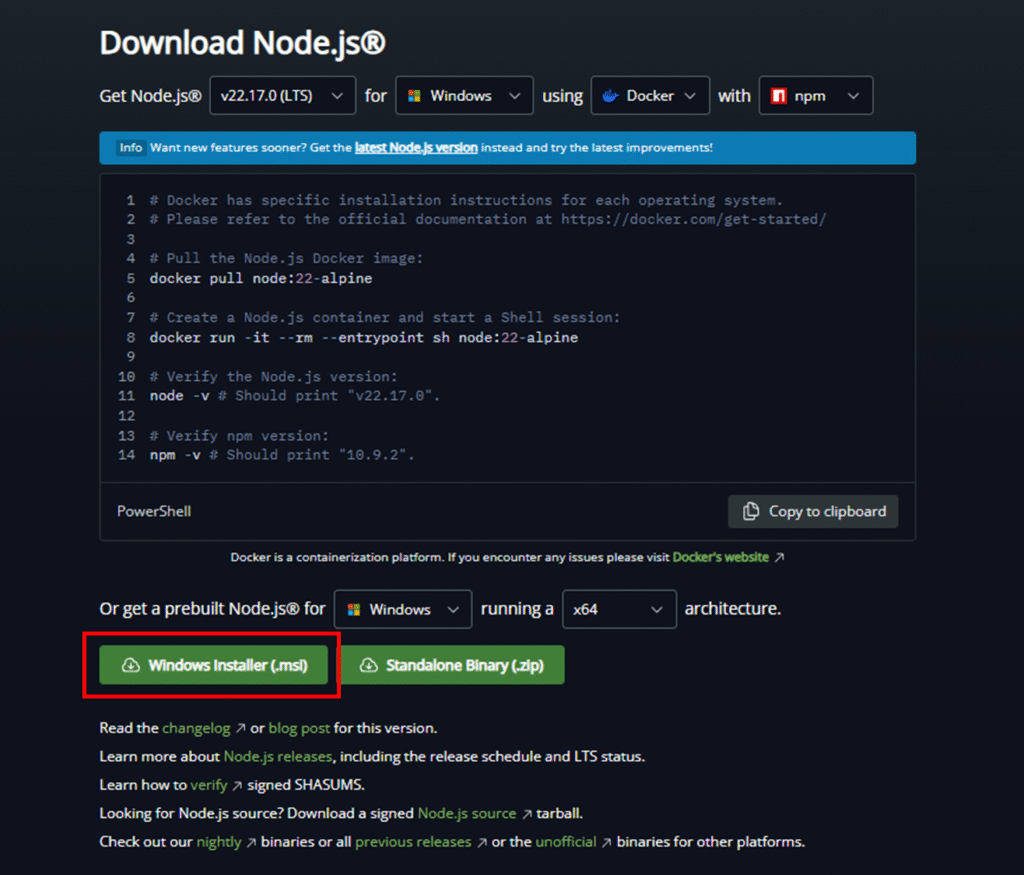
Nextを押下
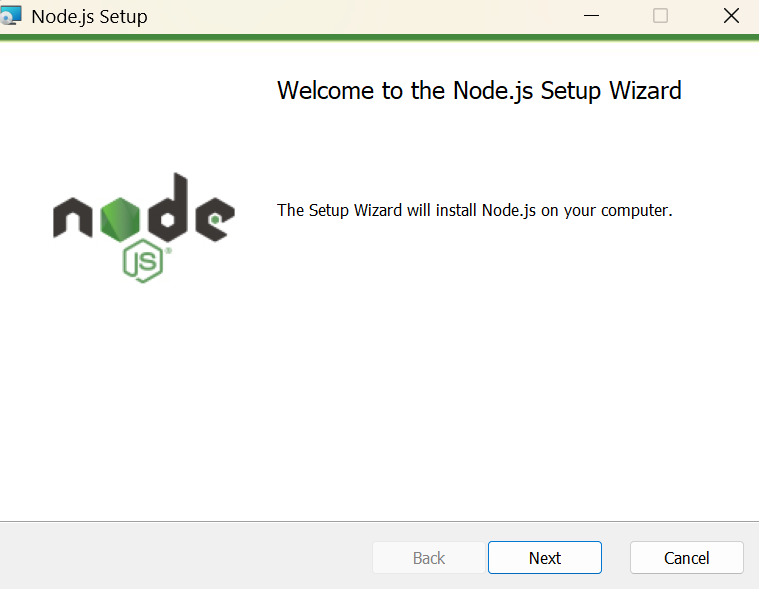
チェックマークを押下しNext
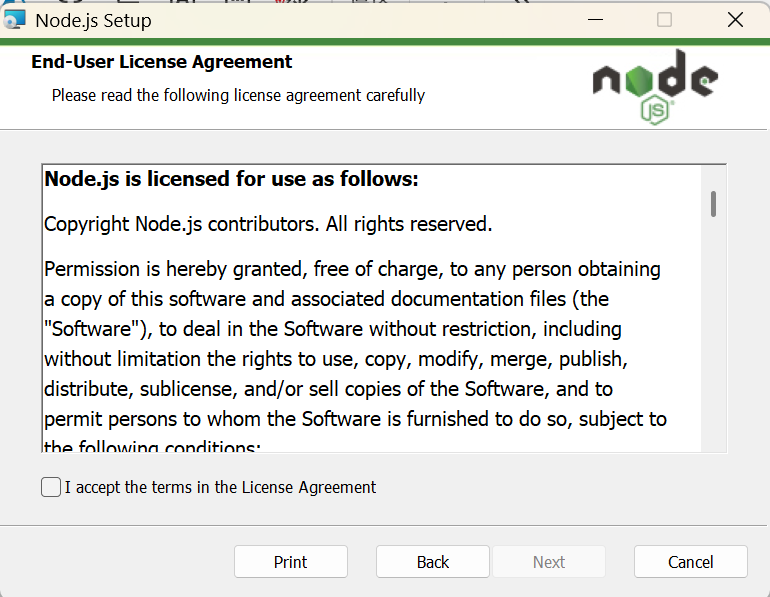
以下の画面が出てきたら、チェックマークを押し、Nextを押下
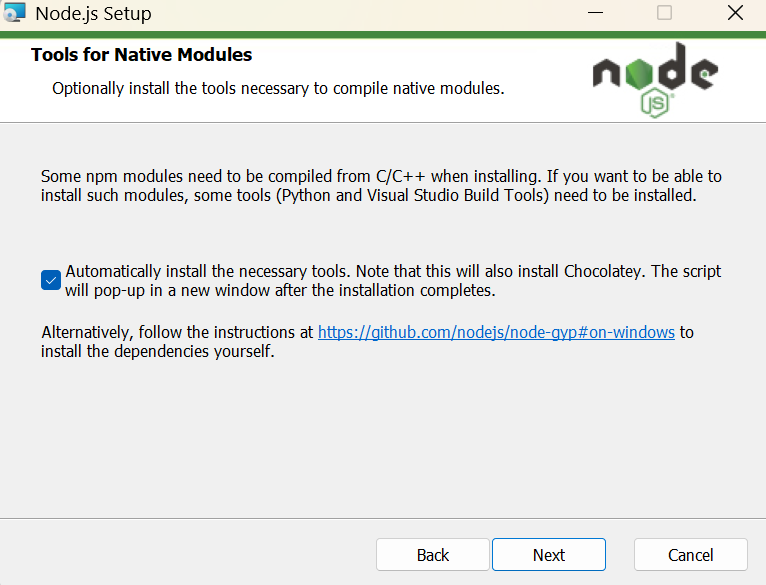
最後にInstallを押下
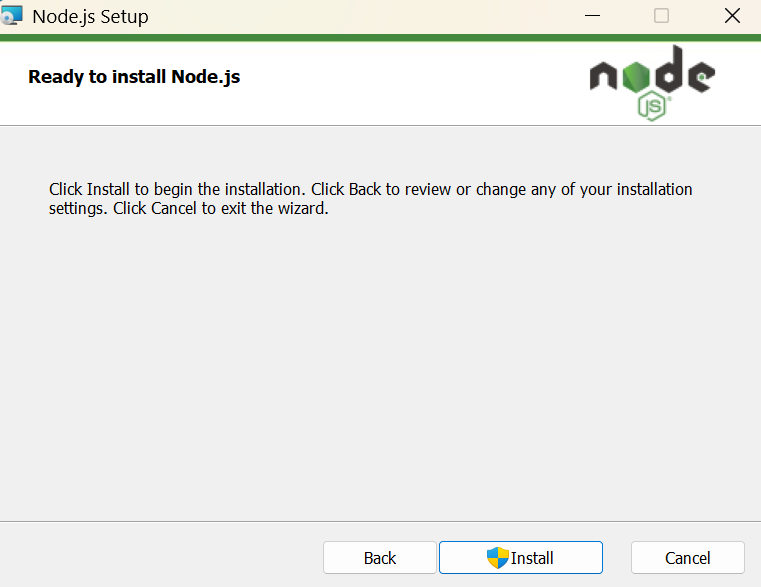
この画面になれば完了です。
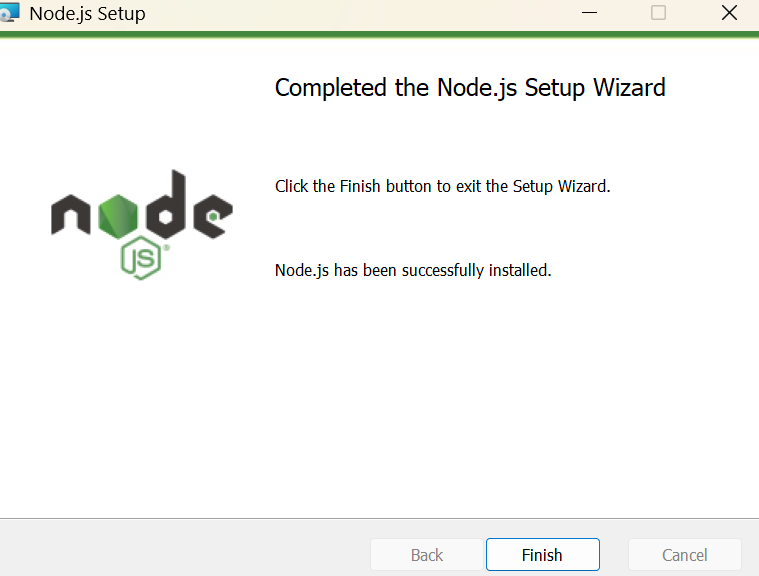
CMD(コマンドプロンプト)を開く
以下のコマンドを実行するだけでインストールが完了します。
npm install -g @google/gemini-cli
以下入力をしたら、「ENTER」を押下します。
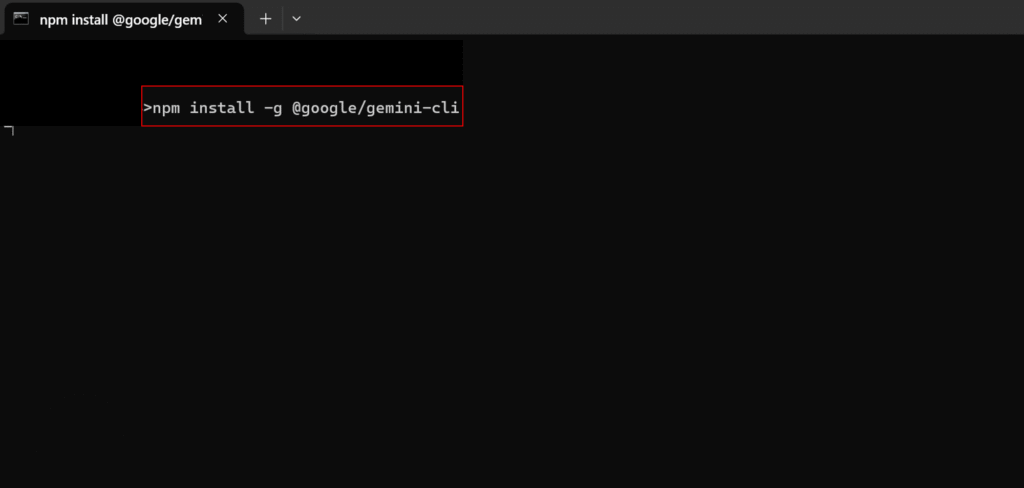
続けてCMD上で「gemini」と入力します。
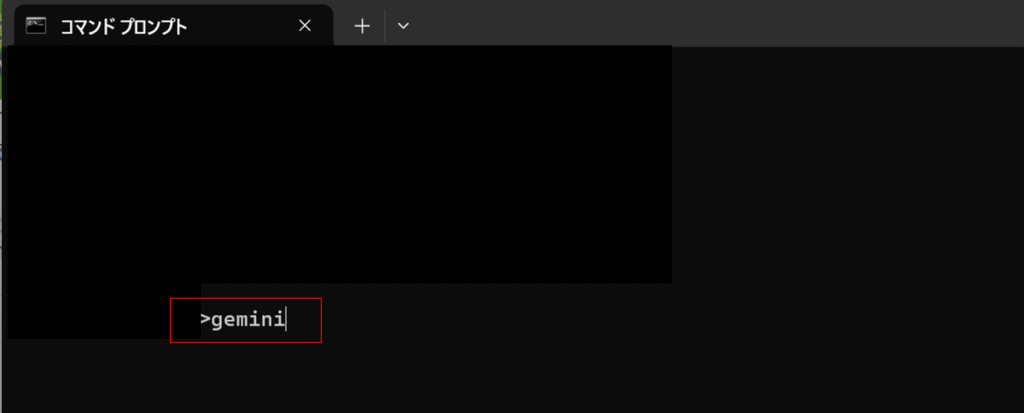
するとこんな感じでインストールが完了しました!
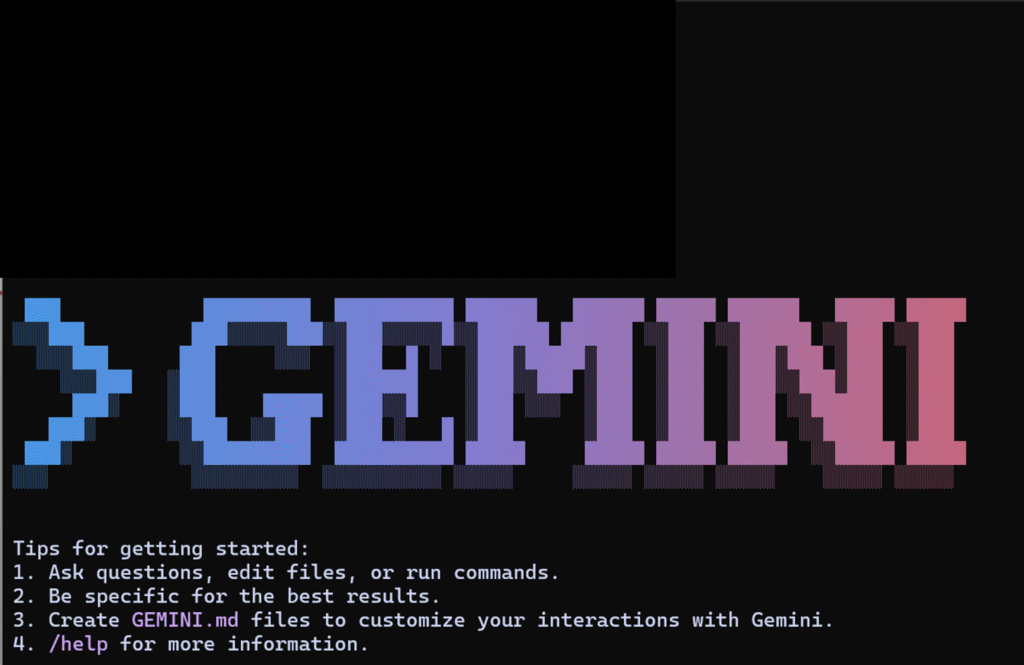
続けざまにENTERを押下するとこのような画面になります。何でGoogleのGemini CLIにつなぐかという場面ですね。これもそのままENTER
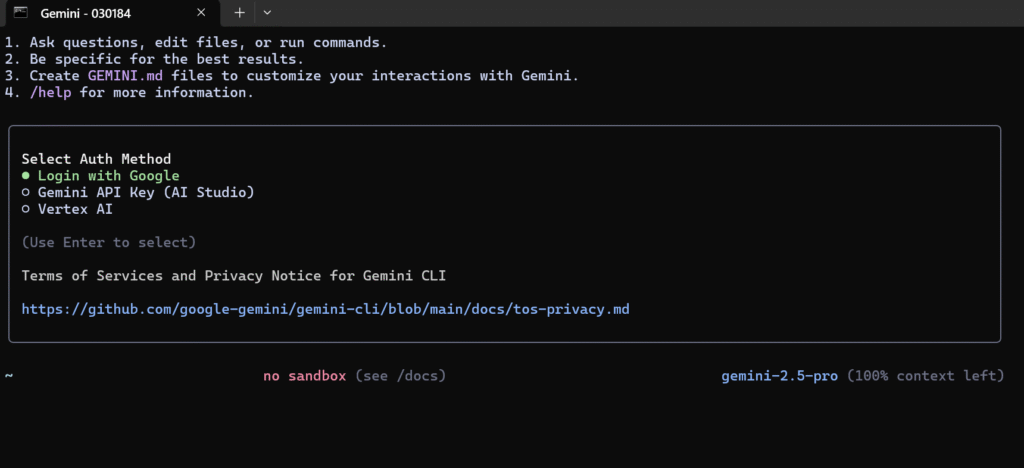
するとNode.jsよりアプリへのアクセス許可しますか?と出てきますので許可をします。
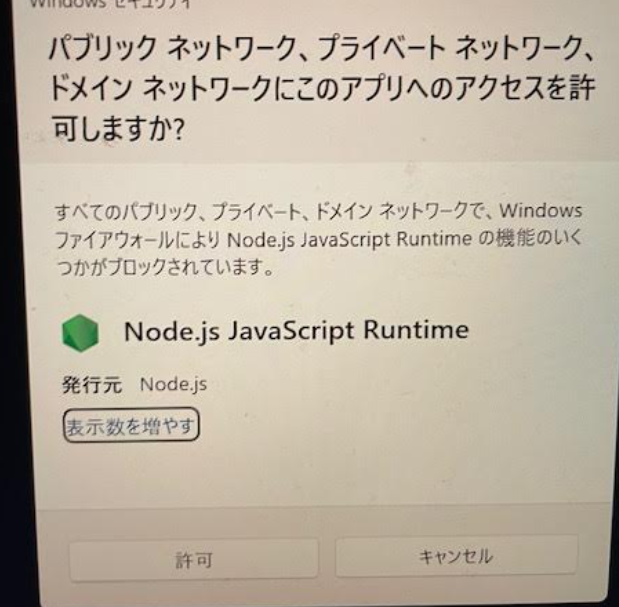
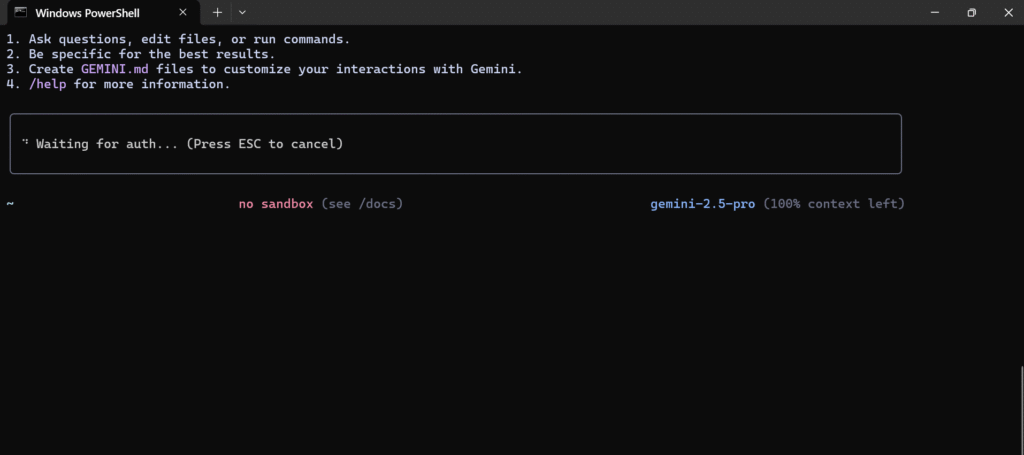
同時に、Googleログインへの許可を求められるのでもちろん「許可」をします。すると・・・
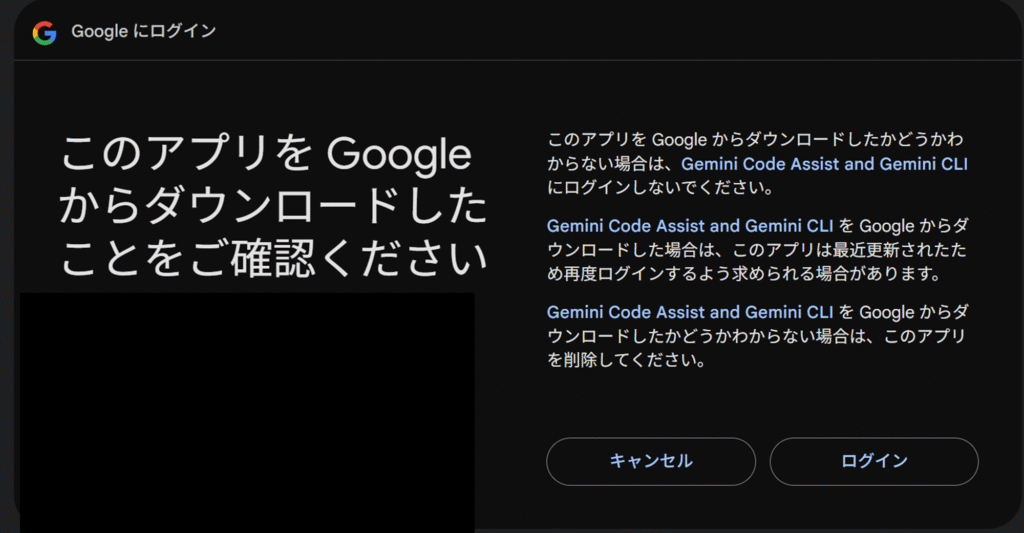
「Gemini Code Assist」からアカウントにアクセスできるようになりました。と表示されました。
これでいよいよGemini CLIが使えるようになります。
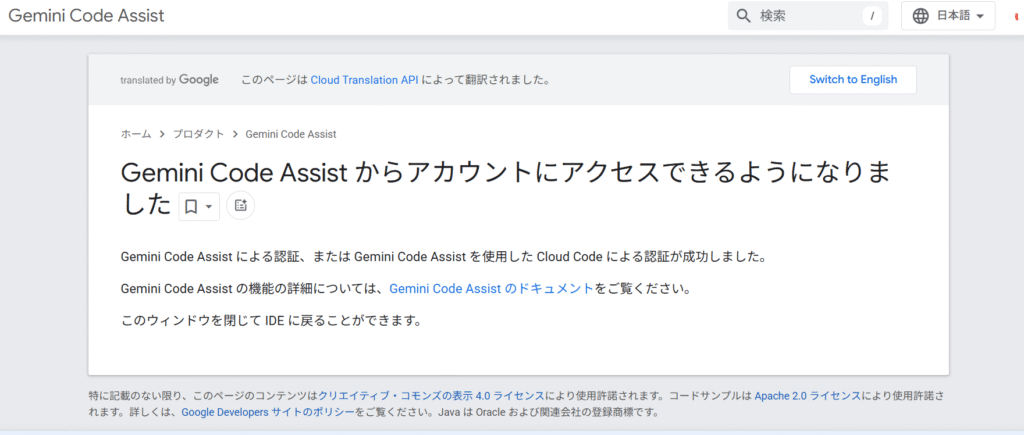
どのディレクトリからでもgeminiコマンドが使用可能になります。インストール後はgemini --versionでバージョンを確認し、正常にインストールされたことを確認しましょう。初心者の方でも、これらの手順に従えば5分以内にセットアップが完了するはずです。
Gemini CLIの使い方
やっとインストールできたので、さっそく使ってみたいと思います。
以下の画面にプロンプトを打ち込んでみましょう。
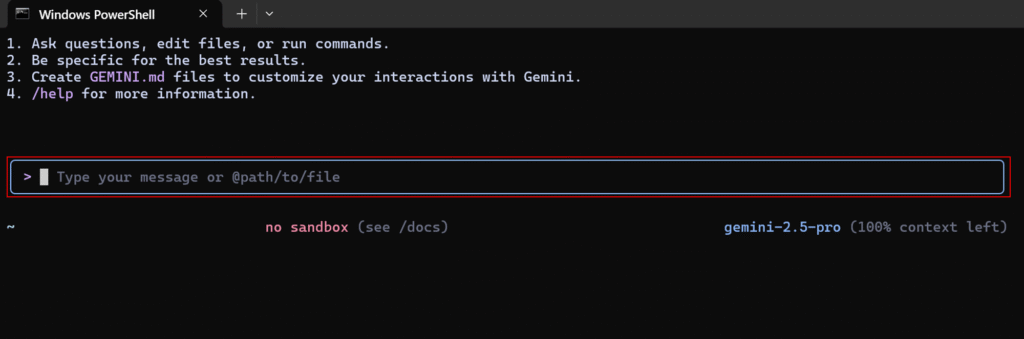
実際の使用イメージを載せたので非常にわかりやすいかと思います!!
しっかり回答返してくれました!

何がすごいってしっかりRAGで検索してくれることだよね。
これが無料って・・・・やばいよ。
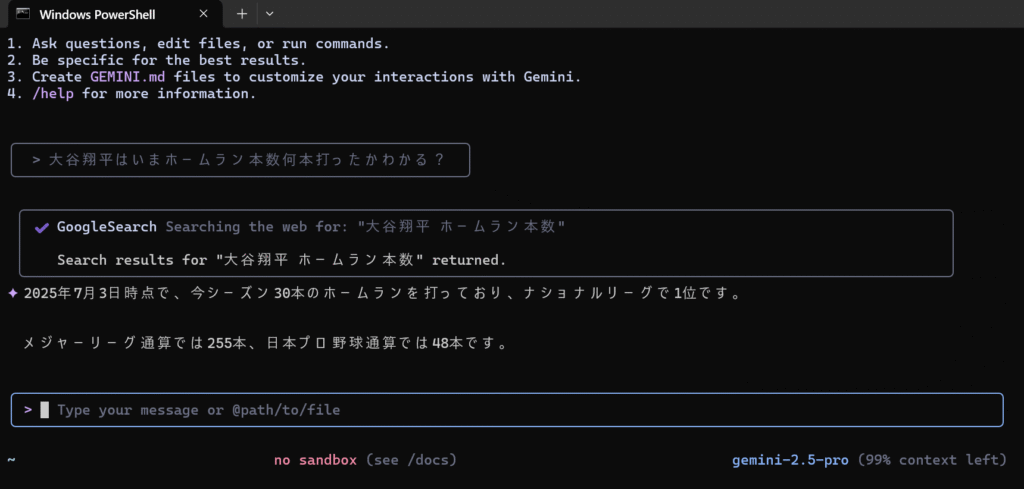
Gemini CLIの応用編
非対話モード
Gemini CLIは対話型の利用だけでなく、コマンドラインから直接タスクを実行する非対話モードも備えています。この機能により、シェルスクリプトやバッチ処理への組み込みが可能となり、定型作業の自動化に威力を発揮します。
実行方法は主に2つあります。
「SEOとは何か」教えてと入れたらいきなりはじまりました。
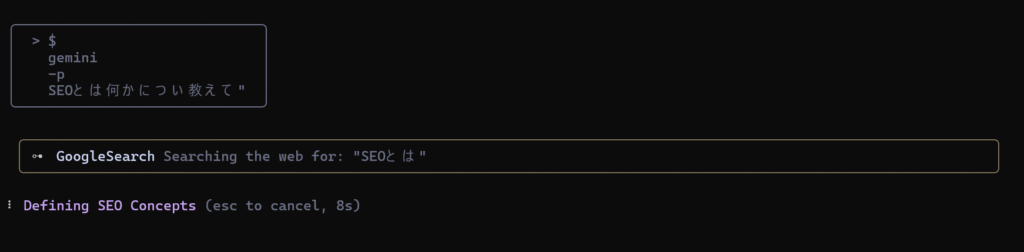
うん、すぐにレスくれるので早いです!
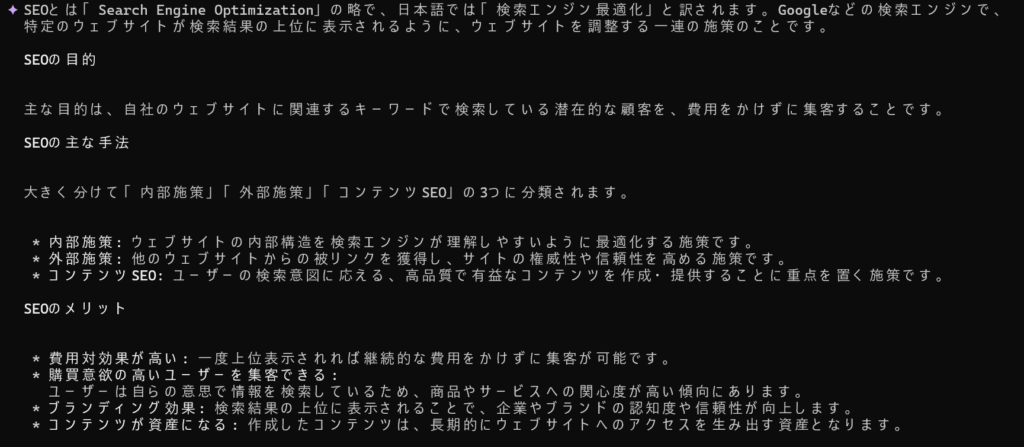
このような非対話型実行は、日次レポートの自動生成、コードの定期的な分析、ドキュメントの一括処理など、繰り返し行う作業を効率化する際に特に有用です。一度設定すれば、複雑なAIタスクもコマンド一つで完了できるようになります。
Gemini CLIで使用できる機能一覧
ファイル・ディレクトリ操作
**1. **list_directory
- 機能: 指定したディレクトリに含まれるファイルやサブディレクトリの一覧を取得します。
- 用途: プロジェクト構造の把握や、作業対象となるファイルの確認、新規ファイル作成前の既存ファイルチェックなどに活用します。
- 使用例:
srcディレクトリの中身を一覧表示する。
default_api.list_directory(path='src')ファイル・ディレクトリ操作
**2. **read_file
- 機能: 指定した単一のファイルの内容を読み込みます。テキストだけでなく、画像やPDFも読み取り可能です。
- 用途: ソースコードの内容確認、設定値の把握、エラー箇所の特定、ドキュメントの参照など、開発中のあらゆる確認作業で使用します。
- 使用例: 設定ファイル
config.jsonの内容を確認する。
# パスは絶対パスで指定する必要があります
default_api.read_file(absolute_path='/path/to/your/project/config.json')
**3. **read_many_files
- 機能: 複数のファイルやディレクトリの内容を一度にまとめて読み込みます。
- 用途: コードベース全体の把握、関連ファイル間の整合性確認、一括での内容比較、プロジェクト全体のコード品質チェックなどに役立ちます。
- 使用例:
srcディレクトリ内のすべての.tsファイルの内容を一度に読み込む。
default_api.read_many_files(paths=['src/**/*.ts'])**4. **write_file
- 機能: 新しいファイルを作成したり、既存のファイルの内容を完全に上書きしたりします。
- 用途: コンポーネントやモジュールの新規作成、設定ファイルの初期化、テストケースの追加、ドキュメントの生成などで活用します。
- 使用例: 新しいコンポーネントファイル
Button.tsxを作成する。
# パスは絶対パスで指定する必要があります
default_api.write_file(
file_path='/path/to/your/project/src/components/Button.tsx',
content='''
import React from 'react';
const Button = () => {
return <button>Click Me</button>;
};
export default Button;
'''
)
**5. **replace
- 機能: ファイル内の一部分(特定の文字列)を、別の文字列に置換します。
- 用途: 変数名や関数名の変更、設定値の更新、import文の修正、バージョン番号の更新など、既存コードの部分的な修正作業で頻繁に使用します。
- 重要: このツールを成功させるには、
old_string(置換前の文字列)に、変更したい箇所を正確に特定できるだけの十分なコンテキスト(前後の行やインデント)を含める必要があります。 - 使用例:
config.js内の古い定数を新しいものに更新する。
default_api.replace(
file_path='/path/to/your/project/config.js',
old_string="const TIMEOUT = 5000;",
new_string="const TIMEOUT = 10000;"
)検索・情報収集
**6. **search_file_content
- 機能: プロジェクト内の複数のファイルを横断して、指定した文字列や正規表現に一致する箇所を検索します。
- 用途: 関数の使用箇所調査、変数の参照元特定、エラーメッセージの発生源追跡、特定のパターンやアンチパターンの検出などに活用します。
- 使用例: プロジェクト全体から
fetchWithAuthという関数が呼び出されている箇所を探す。
default_api.search_file_content(pattern='fetchWithAuth')**7. **glob
- 機能:
*.tsや**/*.mdのようなglobパターンに一致するファイルパスのリストを効率的に検索します。 - 用途: ファイルタイプ別の一覧取得、テストファイルの抽出、ビルド対象ファイルの特定、ドキュメントファイルの収集などで使用します。
- 使用例:
testsディレクトリ配下にある、_spec.pyで終わるテストファイルの一覧を取得する。
default_api.glob(pattern='tests/**/*_spec.py')**8. **google_web_search
- 機能: Google検索を実行し、ウェブ上の情報を収集します。
- 用途: 技術ドキュメントの検索、エラーの解決方法調査、ベストプラクティスの確認、新しいライブラリやフレームワークの情報収集などに活用します。
- 使用例: 「React 19 new hooks」について検索する。
default_api.google_web_search(query='React 19 new hooks')**9. **web_fetch
- 機能: 指定したURLのコンテンツ(ウェブページの内容)を取得します。
- 用途: 公式ドキュメントの詳細確認、技術記事の内容取得、APIリファレンスの参照、サンプルコードの収集などで使用します。
- 使用例: Reactの公式サイトからフックに関するドキュメントを取得する。
default_api.web_fetch(prompt='Summarize the main points from https://react.dev/reference/react/hooks')コマンド実行
**10. **run_shell_command
- 機能:
npm,git,pytest,lsなど、普段ターミナルで使うシェルコマンドをそのまま実行できます。 - 用途: パッケージ管理、ビルド処理、テスト実行、バージョン管理、環境構築、デプロイ作業など、開発ワークフローのあらゆるコマンド操作を自動化します。
- 使用例: 依存関係をインストールし、プロジェクトをビルドする。
default_api.run_shell_command(command='npm install && npm run build')その他
**11. **save_memory
- 機能: Geminiが対話の中で記憶しておくべき特定の情報(事実)を保存させます。
- 用途: プロジェクト固有の設定、開発環境の情報、コーディング規約、チームのルール、個人の作業スタイルなどを記憶させ、より的確なサポートを受けるために使用します。
- 使用例: プロジェクトで使うNode.jsのバージョンを記憶させる。
default_api.save_memory(fact='This project uses Node.js version 20.x')プライバシーとセキュリティの重要な考慮事項
Geminiモデルのデータ取り扱いポリシー
Gemini CLIを使用する際、最も重要な考慮事項の一つがデータプライバシーです。認証方法によってデータの取り扱いが大きく異なります。個人の無料Googleアカウントを使用した場合、入力したプロンプトや生成された回答はGoogleのサービス改善に使用される可能性があります。一方、有料版のGoogle WorkspaceアカウントやVertex AI経由の認証では、データは保護され、原則としてサービス改善には使用されません。機密性の高いコードや顧客データを扱う場合は、必ず適切な認証方法を選択し、組織のセキュリティポリシーに準拠した使用を心がけてください。
利用統計情報の収集と管理
Gemini CLI自体も利用統計を収集していますが、この機能はオプトアウト可能です。収集される情報には、ツールの呼び出し頻度、APIリクエストの種類、設定情報などが含まれます。無償版では匿名化されたテレメトリに加えてプロンプトや回答も収集される場合がありますが、有償版では匿名化されたテレメトリのみに限定されます。プライバシーを重視する場合は、利用統計の収集を無効化し、適切な認証方法を選択することで、データの安全性を確保できます。これらの設定は、使用開始前に必ず確認しておくべき重要事項です。
Gemini CLIで開発効率を劇的に向上させよう
Gemini CLIは、開発者の作業方法を根本的に変える可能性を秘めたツールです。無料で始められる手軽さと、1日1,000リクエストという充実した無料枠により、個人開発者から企業まで幅広く活用できます。自然言語での指示により、コーディング、ファイル操作、Web検索など多様なタスクを効率化し、より創造的な作業に集中できる環境を提供します。
本記事で紹介した設定方法や活用事例を参考に、まずは簡単なタスクから始めてみてください。認証設定さえ完了すれば、すぐに強力なAIアシスタントがあなたの開発をサポートします。プライバシー設定に注意しながら、適切な認証方法を選択することで、安全に利用できます。
Gemini CLIは今後も機能拡張が期待されており、早期に導入することで、最新のAI技術を活用した開発スタイルをいち早く確立できます。この革新的なツールを使いこなし、開発効率を飛躍的に向上させましょう。今すぐインストールして、AIと協働する新しい開発体験を始めてみませんか?
趣味:業務効率化、RPA、AI、サウナ、音楽
職務経験:ECマーチャンダイザー、WEBマーケティング、リードナーチャリング支援
所有資格:Google AI Essentials,HubSpot Inbound Certification,HubSpot Marketing Software Certification,HubSpot Inbound Sales Certification
▼書籍掲載実績
Chrome拡張×ChatGPTで作業効率化/工学社出版
保護者と教育者のための生成AI入門/工学社出版(【全国学校図書館協議会選定図書】)
突如、社内にて資料100件を毎月作ることとなり、何とかサボれないかとテクノロジー初心者が業務効率化にハマる。AIのスキルがない初心者レベルでもできる業務効率化やAIツールを紹介。中の人はSEO歴5年、HubSpot歴1年